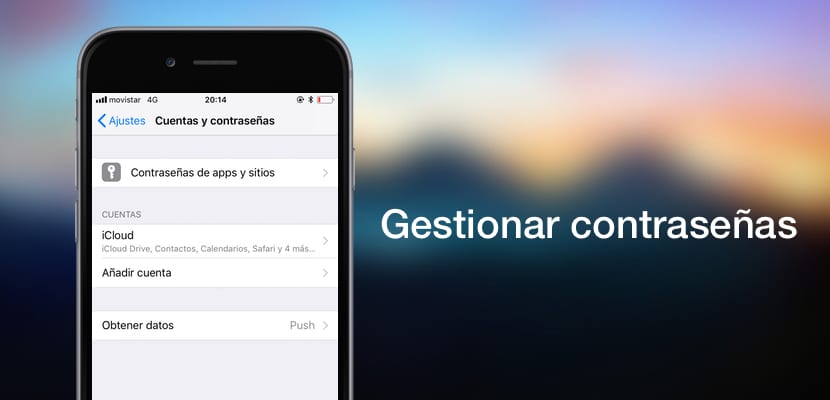
Ang iPhone ay naging pangunahing kakampi ng aming araw-araw Sa karamihan ng mga kaso, labis na hindi kaunting mga gumagamit ang nakakaranas ng mga problema kapag na-access ang ilang mga serbisyong online sa sandaling nakaupo sila sa harap ng isang PC screen o iba pang uri ng aparato.
Gayunpaman, lahat sa amin na nag-iimbak ng ilang mga application at password ng website sa aming telepono ay maligayang pagdating. Tuturuan ka namin kung paano makita at pamahalaan ang lahat ng iyong mga password nang direkta mula sa iyong iPhone o iPad para kapag kailangan sila. Isang simpleng gawain ngunit isa na makakapag-save sa amin sa higit sa isang okasyon.
Nasa screen ka ng isang PC o sa pamamagitan ng aparato ng isang kakilala at nais mong i-access ang isang application o isang tiyak na serbisyo, at hindi ka sanay na mag-log in dito dahil mayroon kang lahat na awtomatiko sa iyong iPhone o iPad. Ito ay isang bagay na katulad ng halos lahat sa atin, subalit, nasa kamay ng iyong iPhone ang gawaing ito ay may isang madaling solusyon:
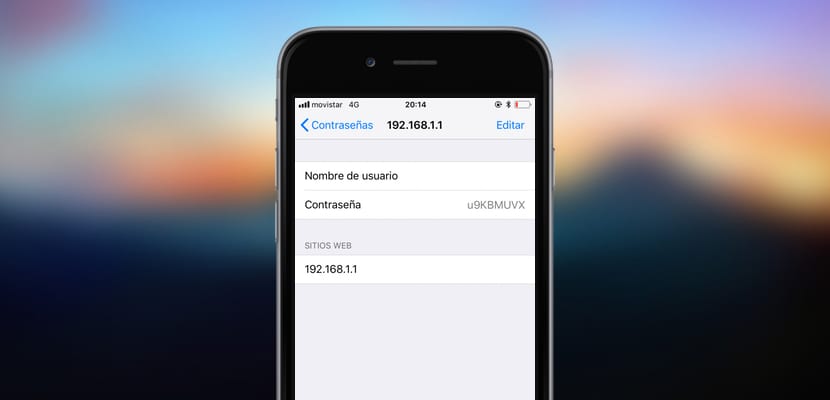
- Pumunta kami sa application setting iPhone
- Nag-navigate kami sa pag-andar Mga account at password
- Mag-click sa: Ang mga password para sa mga app at site, pag-access sa aming Touch ID o sa pamamagitan ng unlock code
- Ginagamit namin ang search engine at direktang na-access ang password nang hindi nangangailangan ng mga karagdagang hakbang
Medyo madali ito, Gayundin, kung pinindot namin ang pindutan "I-edit", magagawa naming baguhin ang mga parameter at ang website kung saan naitalaga ang password na iyon. Bilang karagdagan, sa listahan ng mga password, kung i-slide namin ang isa sa kanila mula kaliwa patungo sa kanan, matatanggal namin ito mula sa iCloud at hindi na ito maiimbak.
Kung hindi kami sigurado sa kung ano ang aming hinahanap, maaari naming gamitin ang search engine at maglagay ng mga keyword na magbibigay sa amin ng mabilis na pag-access sa mga password na ito.

Nasaan ang mga password na nakaimbak? out of nowhere lahat sila nabura paano ko sila mababawi?
Hindi ko ma-access upang makita ang aking password para sa isang email ng Exchange Traveller account na mayroon ako sa aking iphone 8
Hindi ito lilitaw sa menu ng Mga password ng mga website at app!
Nag-click ako sa Account at nakikita ko lamang ang mga puntos ngunit hindi ko ito makita!